photoshop用滤镜做HDR照片效果
2022-12-25 21:34:11
来源/作者: /
己有:16人学习过
Step 1
打开一副人物肖像的相片,不要问我在哪里打开!用什么软件打开!

第一部分 图1 Step 2
首先需要先复制图层 CTRL+J , 然后使用滤镜-lucis-lucisart。选择 sculpture (雕刻的意思) 选项,设置参数30。(我感觉就是在做锐化。)
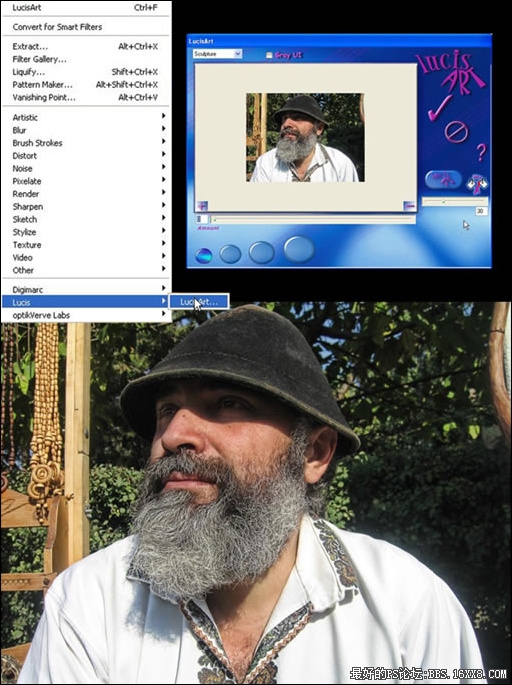
第一部分 图2 Step 3
为该层建立一个图层蒙版并填充黑色,它将隐藏所有的效果。然后,将笔刷前景色设置成白色,把人和农作物画出来,不要碰到后面的树叶。

第一部分 图3 Step 4
下面我将添加一个调整图层,选择 曲线 并将中心点略微向下拉。(注意观察图像的深浅变化)
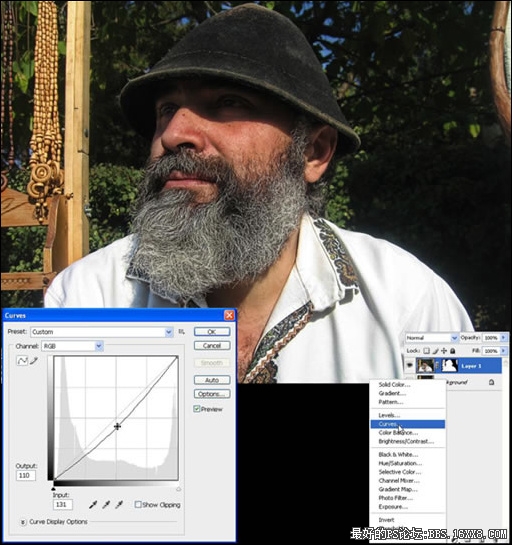
第一部分 图4 Step 5
现在使用一个黑色笔刷,对曲线层蒙版进行修饰,对着眼睛周围的阴影进行修饰,注意不要让笔刷盖到眼睛上。

第一部分 图5
打开一副人物肖像的相片,不要问我在哪里打开!用什么软件打开!

第一部分 图1 Step 2
首先需要先复制图层 CTRL+J , 然后使用滤镜-lucis-lucisart。选择 sculpture (雕刻的意思) 选项,设置参数30。(我感觉就是在做锐化。)
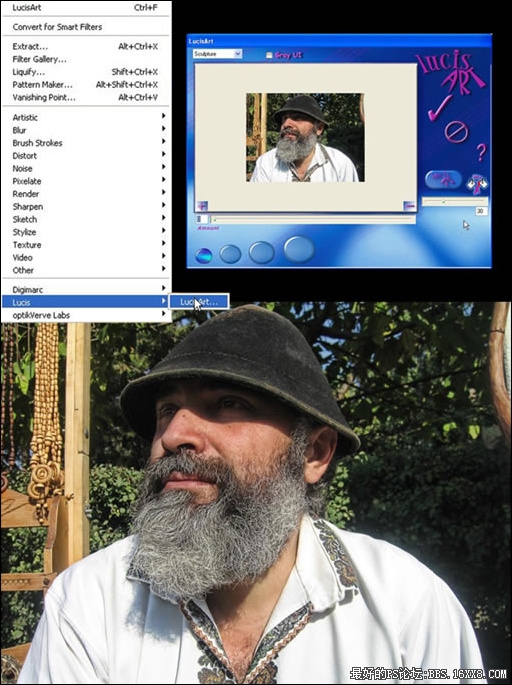
第一部分 图2 Step 3
为该层建立一个图层蒙版并填充黑色,它将隐藏所有的效果。然后,将笔刷前景色设置成白色,把人和农作物画出来,不要碰到后面的树叶。

第一部分 图3 Step 4
下面我将添加一个调整图层,选择 曲线 并将中心点略微向下拉。(注意观察图像的深浅变化)
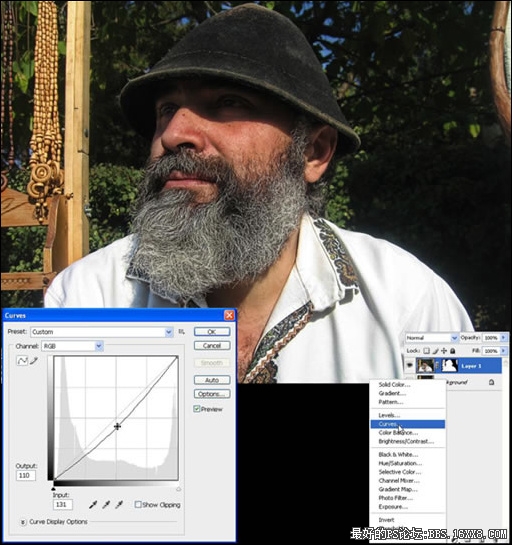
第一部分 图4 Step 5
现在使用一个黑色笔刷,对曲线层蒙版进行修饰,对着眼睛周围的阴影进行修饰,注意不要让笔刷盖到眼睛上。

第一部分 图5
标签(TAG) 效果教程 HDR HDR风格 学photoshop
下一篇:真人签名,制作水手服主题签名教程




























